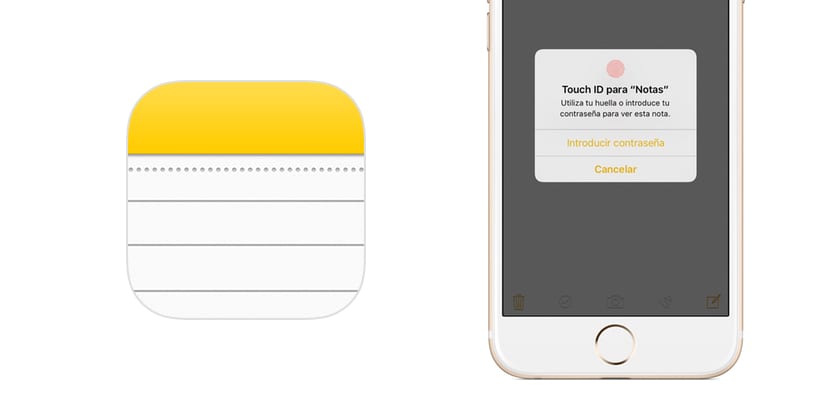
L'application de Notes sur iOS est devenu un outil très puissant dans les dernières versions. Cela nous a fait l'utiliser à de nombreuses reprises pour rédiger tout type de texte: un rappel, une liste de tâches, un article, un document numérisé, des annotations qui nous serviront plus tard, etc.
Par conséquent, cela signifie que le grand nombre de notes que nous commençons à avoir sur notre ordinateur peut devenir le chaos. Par conséquent, avoir nos annotations dans l'ordre aussi bien que possible nous aidera toujours à mieux travailler à partir de notre iPhone ou iPad. Nous avons donc décidé de vous dire comment trier vos notes par titres ou par dates.
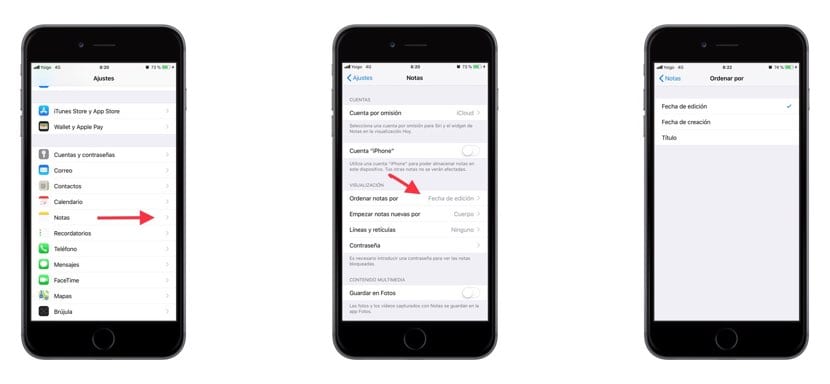
Quand ils entrent dans le appli «Notes» sur votre iPhone ou iPad, vous aurez une liste complète des annotations que vous avez effectuées ces derniers temps. N'oubliez pas de la même manière que vous pouvez avoir la liste complète des notes que vous souhaitez partager avec les autres équipes qui composent vos outils de travail via iCloud, comme avoir une liste spécifique sur votre appareil iOS. En plus, Avec la commande que nous allons proposer, vous pourrez faire ordonner le contenu des deux dossiers de la même manière; de la même manière que vous décidez qu'ils sont tous ordonnés.
Pour que vos notes soient classées par titres ou par dates, vous devez vous rendre à "Paramètres" d'iOS. Là, vous devrez faire défiler vers le bas et arriver à l'endroit où les applications iOS natives sont répertoriées et rechercher des «Notes». Entrez vos options. Une fois à l'intérieur, vous verrez qu'il existe de nombreuses alternatives. Eh bien, le seul qui nous intéresse en ce moment est celui qui fait référence «Trier les notes par» dans la section «Affichage».
Par défaut, dans iOS, vous aurez la possibilité de classer vos messages - ou messages écrits en général - par date d'édition; c'est-à-dire: ils seront classés au fur et à mesure que vous éditez; la dernière note éditée sera la première à apparaître. Mais vous verrez que vous avez deux autres options: "Date de création" ou "Titre". Dans le premier, les annotations seront classées selon la date de la première édition - bien qu'elle soit éditée plus tard, cela ne changera pas sa position -, tandis que le classement des notes par titres garantira que les notes sont classées par ordre alphabétique.
